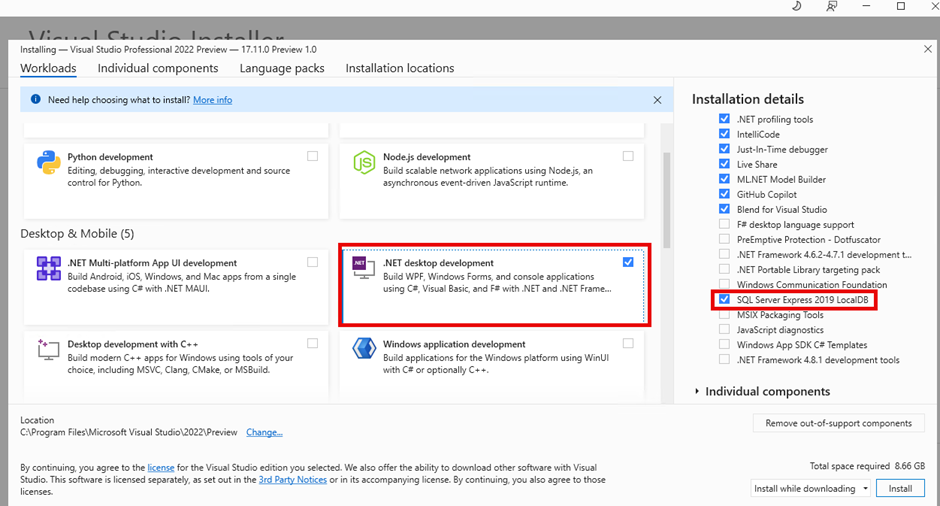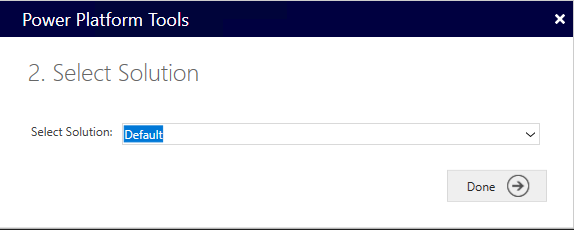Com certeza muitos de vocês usam CHE´s com "padrão antigo". Estes CHE´s utilizam Windows, SQL e Visual Studio 2019...
Todos sabem também que o Visual Studio 2022 está muito melhor se comparado ao Visual Studio 2019... Muitas são as razões pra isso e você pode pesquisar na internet sobre isso...
Vamos então utilizar um CHE "antigo", criado na versão 10.0.37. Nele vamos instalar e configurar o VS2022 para trabalhar com o D365F&O e o DevOps!
O primeiro passo é remover o Visual Studio 2019. Salve seus trabalhos no DevOps ou localmente antes é claro! Abra o Visual Studio Installer, clique no botão "More" e clique em "Uninstal".
Após a desinstalação, reinicie o Windows. Assim que se conectar novamente faça o Download do Visual Studio 2022 Professional. No meu caso utilizei a versão Preview mesmo:
https://visualstudio.microsoft.com/thank-you-downloading-visual-studio/?sku=Professional&channel=Preview&version=VS2022&source=VSLandingPage&cid=2060&passive=false
Inicie o processo de instalação e assim que lhe for solicitado quais componentes adicionais você quer instalar, marque a seguinte opção:
Após concluir a instalação vai ser necessário reiniciar o Windows!
Após logar no Windows novamente e abrir o VS2022 você verá que em "Extensions" não existe a opção que precisamos...
Agora você que se vire, da seus pulos ai... ema ema...
Ou, aplique um pacote qualquer em sua VM, sendo que a exigência aqui é que o pacote seja na versão mais nova possiível, superior à 10.0.36. Quando um pacote é aplicado uma pasta é criada no diretório "J:\DeployablePackages ou k:\DeployablePackages", dependendo da configuração da sua VM.
Dentro da pasta destacada acima você encontrará a pasta "DevToolsService\Scripts" e dentro da pasta Scripts procure pelo arquivo de nome "Microsoft.Dynamics.Framework.Tools.Installer.17.0.vsix". Execute ele e siga o setup. Neste passo o VS precisa estar fechado.
Depois de concluir esta instalação, abra novamente o Visual Studio 2022, execute todo o processo de conexão ao DevOps e oque mais for de sua preferência e vá trabalhar!
Caso você não consiga executar os passos descritos anteriormente, entre em contato comigo. O valor da minha hora é mais barato que o de um DEV, mesmo que seja um "junior"... ou até de um "junior" que pensa que é senior e ganha como um senior pra fazer caca pra todo lado em tudo quando é projeto!!!
Obs: Se lembrou de alguém, de uma risadinha ai...
Obs2: Se a carapuça serviu... use-a-a!!!